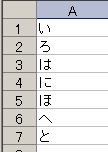
例題: Excel に「いろはにほへと」を教える。
※全部教えると入力が大変なので、とりあえず「いろはにほへと」まででいいことにする
Step 1. 順序をまず定義する
順序を定義するためには、そもそもの順序リストを人間が Excelに入力する必要がある
Excel が知らない順序を教えたいのであるから、この作業にオートフィルを使うことはできない
あきらめて手でリストの要素を順番にセルに入れていくこと
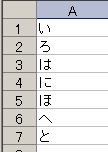
Step 2. 順序リストを Excel に教え込む
Excelでは、[ツール]-[オプション]-[ユーザ設定リスト] の中で新しい順序リストを設定できる
このリストに載っているものについては、Excelがオートフィルで出してくれる
ワークシートの一部に入力したリストを設定するためには下図で赤枠で囲んだ部分にリストの範囲を入れればよい
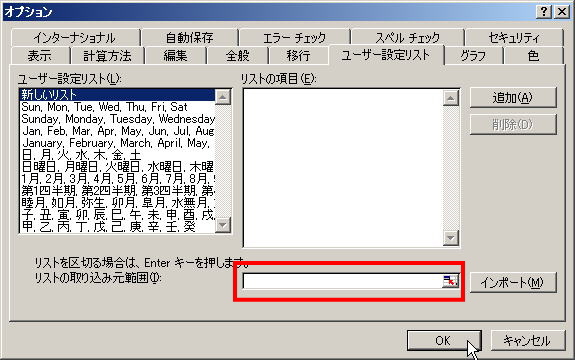
![]() 範囲を入力したら、インポートボタンを押す
範囲を入力したら、インポートボタンを押す
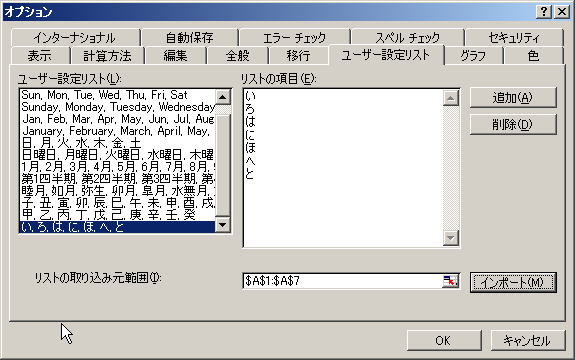
一番下に新しい順序「い、ろ、は、に、ほ、へ、と」が追加されている
Step 3. オートフィルで試してみる
| 「い」だけ入れてオートフィル開始 | → | 確かに単純な「い」のコピーではない | → | 「いろはにほへと」がオートフィルできた |
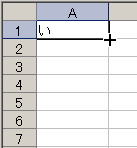 |
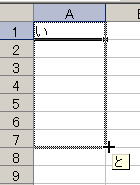 |
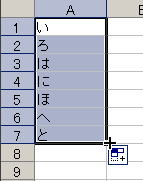 |